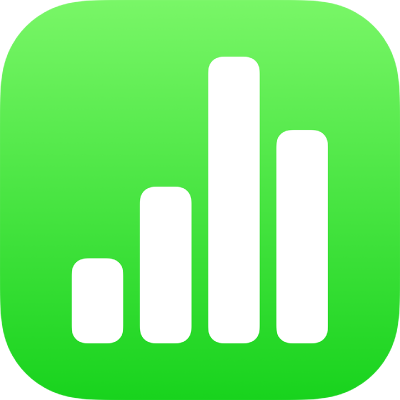
Wysyłanie arkusza kalkulacyjnego w Numbers na iPhonie
Możesz wysłać kopię arkusza kalkulacyjnego, używając funkcji AirDrop, aplikacji Poczta, Wiadomości lub innej usługi. Możesz także wysłać kopię w innym formacie, na przykład PDF, Microsoft Excel, CSV i TSV.
Porada: Przed wysłaniem kopii swojego arkusza kalkulacyjnego do odbiorcy możesz go zabezpieczyć hasłem, aby ograniczyć dostęp do niego oraz zapewnić dodatkową ochronę.
Wysyłanie kopii arkusza kalkulacyjnego
W arkuszu kalkulacyjnym stuknij w
 na pasku narzędzi.
na pasku narzędzi.Stuknij w menu podręczne, a następnie stuknij w Wyślij kopię.
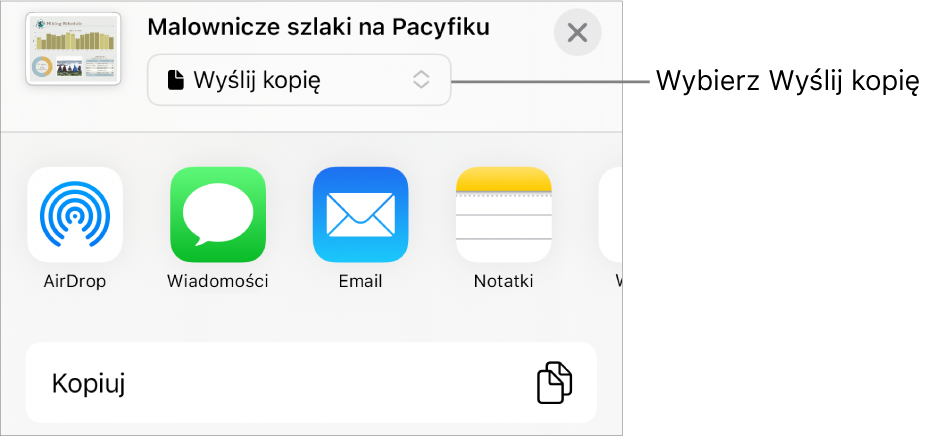
Stuknij w opcję wysyłania:
AirDrop: Stuknij w nazwę odbiorcy. Odbiorca musi być w tej samej sieci i musi zaakceptować plik, aby go otrzymać.
Wiadomości, Poczta lub inna usługa: Podaj wymagane dane odbiorcy (na przykład adres email, jeśli wysyłasz wiadomość email), a następnie wyślij lub opublikuj kopię.
Notatki: Aby zachować kopię, wybierz notatkę, w której chcesz to zrobić (lub utwórz nową notatkę), opcjonalnie dodaj tekst, a następnie stuknij w Zachowaj.
Stuknij w Więcej, aby dodać inną usługę (inne usługi możesz skonfigurować w Ustawieniach dostępnych na ekranie początkowym urządzenia).
W Numbers na iPhonie lub iPadzie arkusz kalkulacyjny otwierany jest w widoku do czytania.
Wysyłanie kopii arkusza kalkulacyjnego Numbers w innym formacie
W otwartym arkuszu stuknij w
 na pasku narzędzi, a następnie stuknij w Eksportuj i wyślij.
na pasku narzędzi, a następnie stuknij w Eksportuj i wyślij.Stuknij w format, którego chcesz użyć.
PDF: Pliki te mogą być otwierane (a czasem również edytowane) przy użyciu takich aplikacji, jak Podgląd lub Adobe Acrobat. Wybierz opcję makiety (ustawienia drukowania to domyślne ustawienia drukarki). Aby dołączyć komentarze, wybierz Dopasuj każdy arkusz do jednej strony, a następnie włącz Komentarze. Jeśli dodane zostały opisy obrazków, rysunków, dźwięków lub wideo przeznaczone do odczytywania przez technologie wspomagające (takie jak VoiceOver), zostaną one wyeksportowane automatycznie. Aby dołączyć do dużych tabel tagi dostępności, stuknij w Dostępność, a następnie stuknij we Włączone. Po wybraniu makiety strony oraz innych ustawień stuknij w Eksportuj w prawym górnym rogu opcji PDF.
Excel: Wybierz, czy tworzyć jeden arkusz aplikacji Excel na arkusz, czy na tabelę w arkuszu Numbers (jeśli Twój arkusz kalkulacyjny zawiera więcej niż jeden arkusz lub więcej niż jedną tabelę). Jeśli wybierzesz Jeden na tabelę, możesz dołączyć arkusz zbiorczy zawierający łącza do wszystkich tabel.
CSV: Zawartość komórek widoczna jest w wyeksportowanym pliku w postaci wartości oddzielonych przecinkami.
TSV: Zawartość komórek widoczna jest w wyeksportowanym pliku w postaci wartości oddzielonych tabulatorami.
Szablon Numbers: Wyślij arkusz jako szablon do zachowania w Palecie szablonów. Stuknij w Wyślij szablon w narzędziach eksportu.
Aby wysłać arkusz, stuknij w opcję wysyłania:
AirDrop: Stuknij w nazwę odbiorcy. Odbiorca musi być w tej samej sieci i musi zaakceptować plik, aby go otrzymać.
Wiadomości, Poczta lub inna usługa: Podaj wymagane dane odbiorcy (na przykład adres email, jeśli wysyłasz wiadomość email), a następnie wyślij lub opublikuj kopię.
Notatki: Aby zachować kopię, wybierz notatkę, w której chcesz to zrobić (lub utwórz nową notatkę), opcjonalnie dodaj tekst, a następnie stuknij w Zachowaj.
Stuknij w Więcej, aby dodać inną usługę (inne usługi możesz skonfigurować w Ustawieniach dostępnych na ekranie początkowym urządzenia).